Microsoft Excel: zajem naslova
Za nekatere namene uporabniki želijo, da je glava tabele vedno vidna, čeprav se lista pomika daleč navzdol. Poleg tega je pogosto potrebno, da pri tiskanju dokumenta na fizični medij (papir) se na vsaki natisnjeni strani prikaže glava tabele. Ugotovimo, kako lahko v programu Microsoft Excel popravite naslov.
Vsebina
Če želite naslov popraviti v zgornji vrstici
Če se glava tabele nahaja v zgornji vrstici in ne zasede več kot ena vrstica, je njena vezava osnovno delovanje. Če je nad naslovom ena ali več praznih vrstic, jih boste morali izbrisati, če želite uporabiti to možnost.
Če želite popraviti naslov, v zavihku »Pogled« v Excelu kliknite gumb »Zaporni področji«. Ta gumb se nahaja na traku v skupini orodij za okna. Nato na seznamu, ki se odpre, izberite postavko »Zapora zgornje vrstice«.
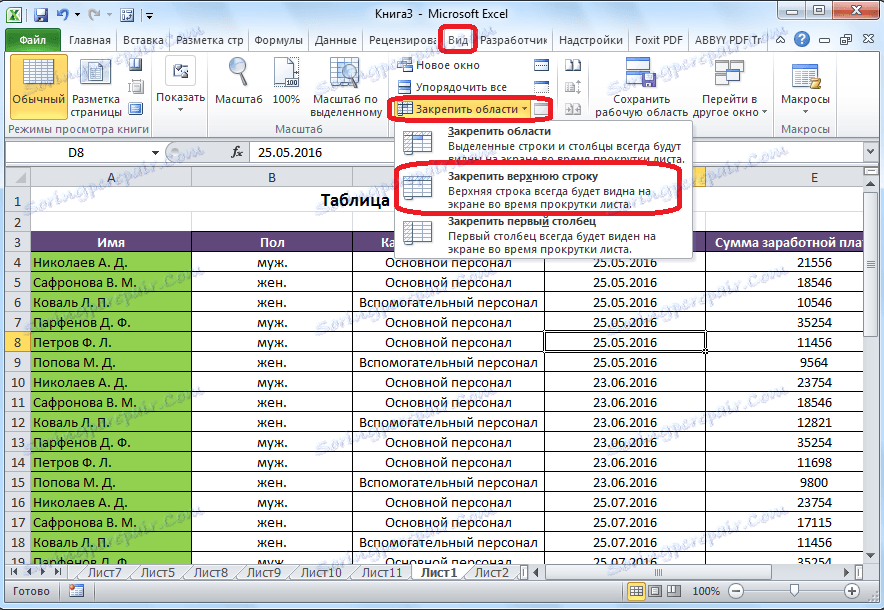
Po tem se glava, ki se nahaja na zgornji črti, trajno določi v mejah zaslona.
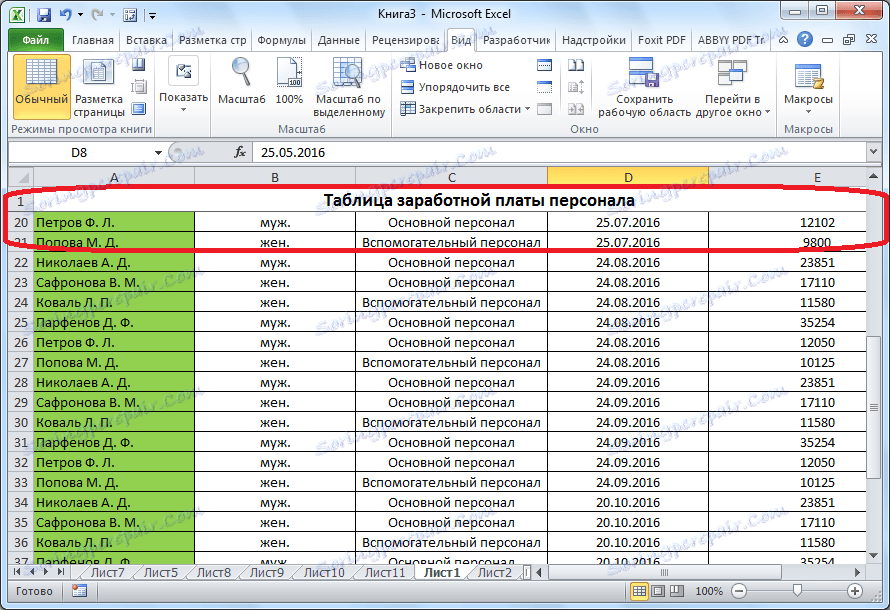
Končanje območja
Če iz nekega razloga uporabnik ne želi izbrisati obstoječih celic nad glavo ali če je sestavljen iz več vrstic, potem zgoraj omenjeni način pritrjevanja ne bo deloval. Moral bom uporabiti možnost določitve območja, ki pa ni veliko bolj zapletena od prve metode.
Najprej se premaknemo na kartico »Pogled«. Nato kliknite na najbolj ekstremno levo celico pod naslovom. Nato kliknite na gumb »Zaprta območja«, kar je bilo že omenjeno zgoraj. Nato v posodobljenem meniju ponovno izberemo element z istim imenom - "Območje zob".
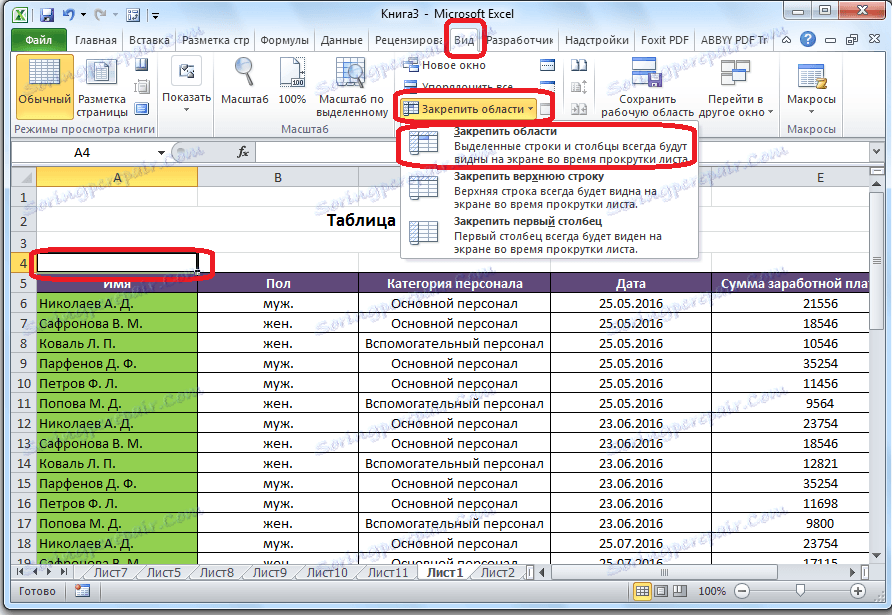
Po teh ukrepih se glava tabele določi na trenutnem listu.
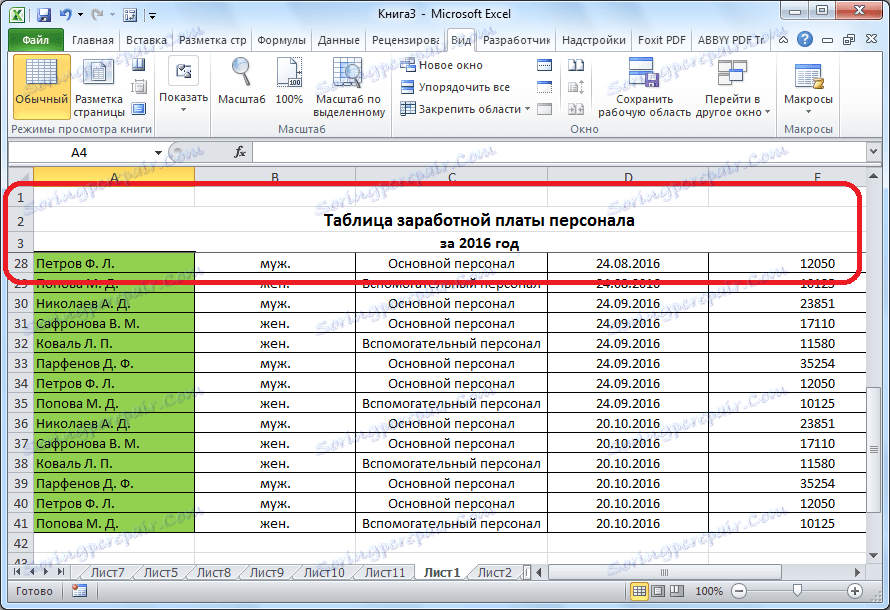
Oddajanje glave
Katerih od dveh naštetih načinov naslova tabele ne bi bilo mogoče popraviti, da bi jo odklenili, obstaja samo en način. Ponovno kliknite na gumb na traku "Pin areas", vendar tokrat izberite postavko "Odstrani premične površine", ki se prikaže.
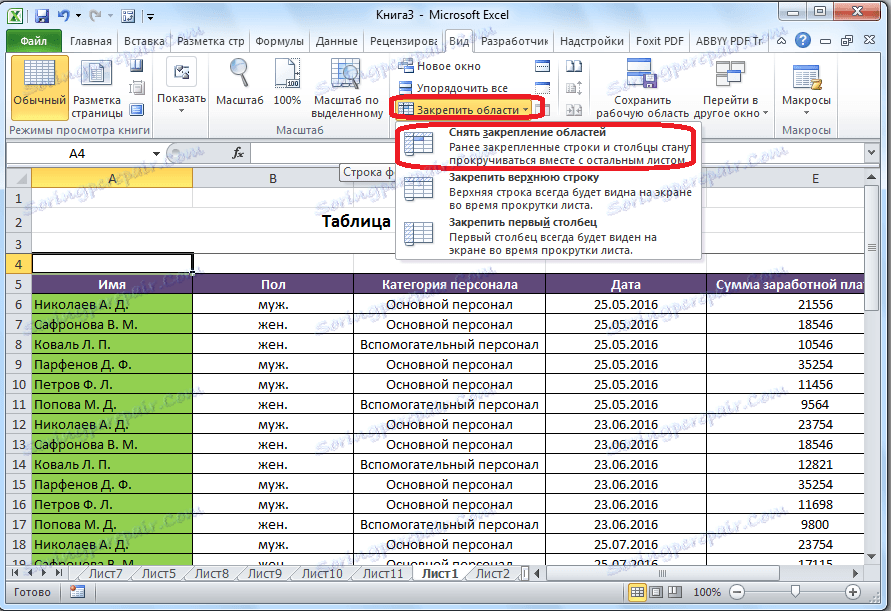
Po tem se zataknjena glava odstrani in ko se lista pomakne navzdol, ne bo več vidna.
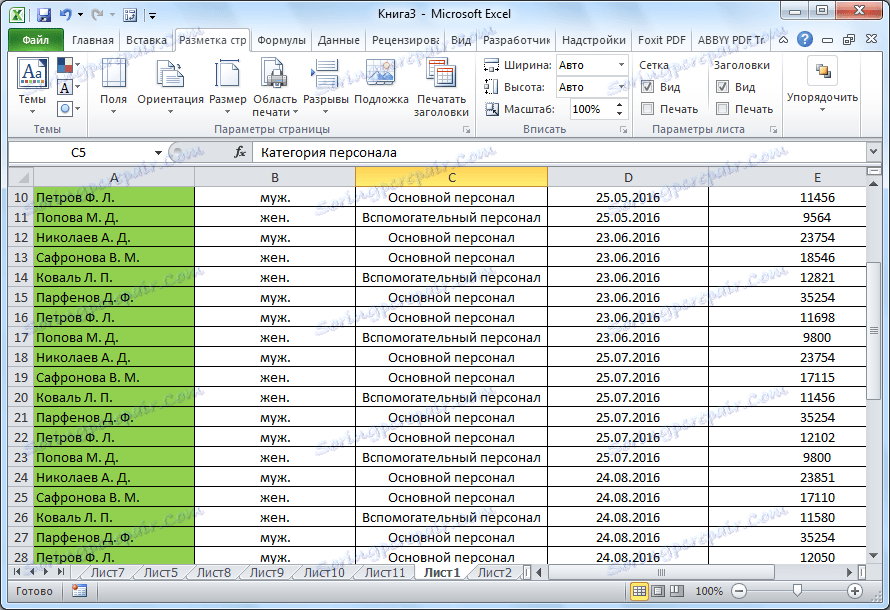
Določitev naslova pri tiskanju
Obstajajo primeri, ko se pri tiskanju dokumenta zahteva, da je naslov prisoten na vsaki natisnjeni strani. Seveda lahko ročno "zlomite" mizo in v potrebnih mestih vnesete naslov. Toda ta proces lahko traja precej časa, poleg tega pa lahko ta sprememba uniči integriteto tabele in vrstni red izračuna. Obstaja način veliko lažje in varnejše za tiskanje tabele z naslovom na vsaki strani.
Najprej premaknite na kartico »Postavitev strani«. Iščemo nastavitveni blok »Nastavitve lista«. V spodnjem levem kotu je ikona v obliki nagnjene puščice. Kliknite na to ikono.
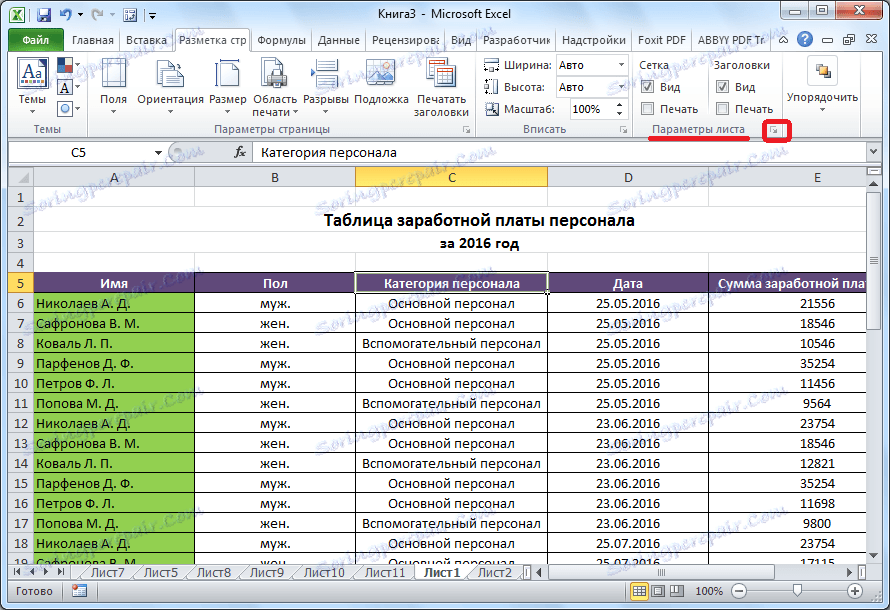
Odpre se okno s parametri strani. Premaknemo se na zavihek "List". V polju poleg naslova »Tiskanje na vsaki strani, prehodne črte« morate določiti koordinate vrstice, na kateri je naslov. Seveda, za nepripravljenega uporabnika to ni tako preprosto. Zato kliknite na gumb na desni strani polja za vnos podatkov.
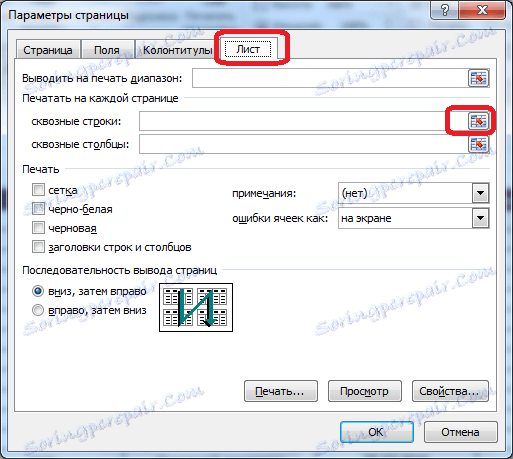
Okno s parametri strani je zrušeno. V tem primeru postane list, na katerem je miza, aktiven. Preprosto izberite to vrstico (ali več vrstic), na katerih je postavljen naslov. Kot vidite, so koordinate vnesene v posebno okno. Kliknite na gumb na desni strani tega okna.
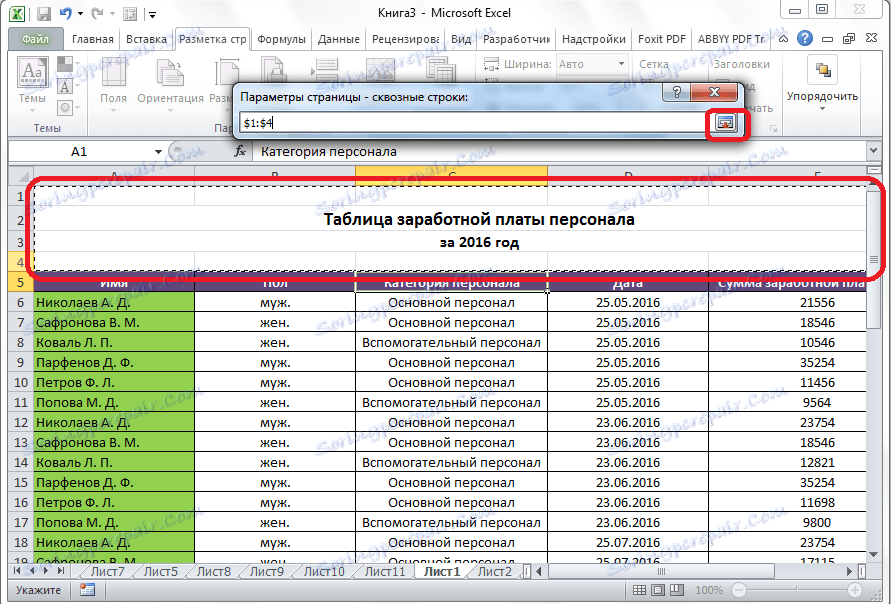
Ponovno se odpre okno s parametri strani. Pravkar moramo klikniti gumb "OK", ki se nahaja v spodnjem desnem kotu.
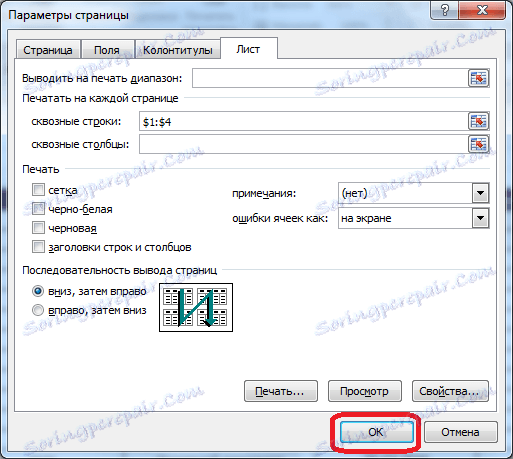
Izvajajo se vsi potrebni ukrepi, vendar ne boste videli vizualno. Da bi preverili, ali je ime tabele dejansko natisnjeno na vsakem listu, se premaknemo na zavihek »Datoteka« aplikacije Excel. Nato pojdite na podokno »Tiskanje«.
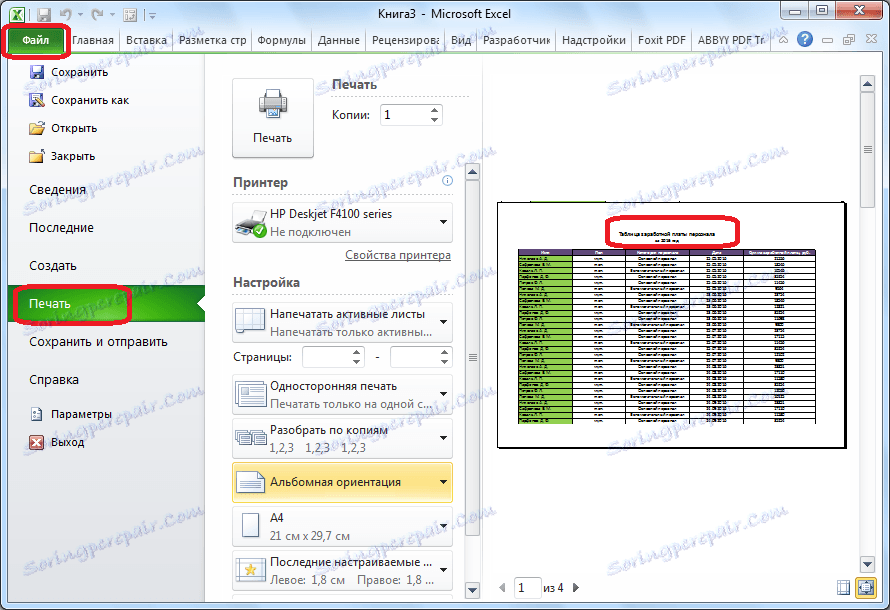
V desnem delu odprtega okna se namesti območje za predogled natisnjenega dokumenta. Pomaknite se navzdol in se prepričajte, da bo pri tiskanju prikazan fiksni naslov na vsaki strani dokumenta.
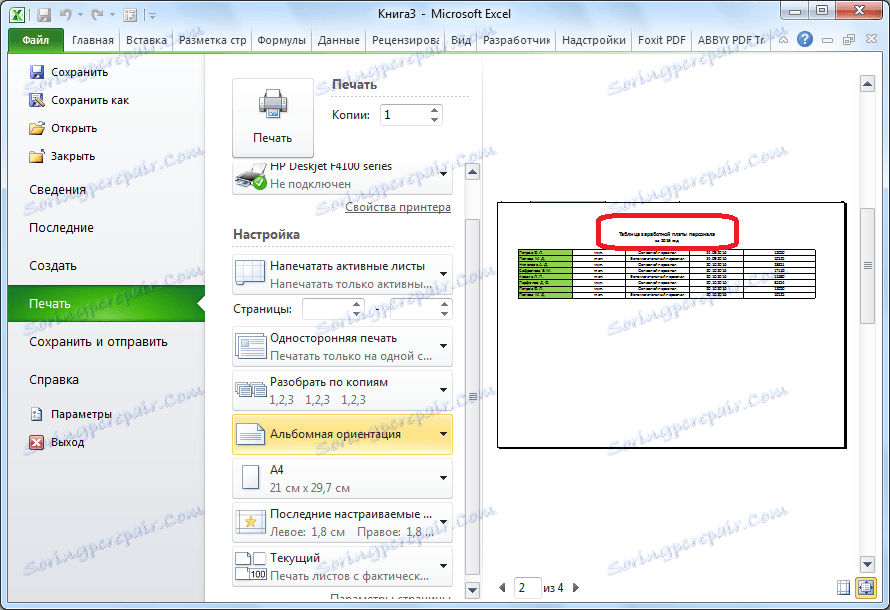
Kot vidite, lahko v preglednici Microsoft Excel popravite naslov na tri načine. Dva od njih sta namenjeni za pritrditev v urejevalniku preglednic, ko delate z dokumentom. Tretja metoda se uporablja za prikaz naslova na vsaki strani tiskanega dokumenta. Pomembno je, da si zapomnite, da naslov lahko pritrdite s pritrditvijo linije le, če se nahaja na eni strani in na najvišji vrstici lista. V nasprotnem primeru morate uporabiti metodo zavarovanja območij.